Giunto alla versione 3.3 in inglese e 2.8 in italiano, Pixia rappresenta un ottimo programma freeware di fotoritocco e elaborazione di immagini soprattutto nella creazione e manipolazione grafica.
L'interfaccia, paragonata ad altri software della stessa categoria, si presenta funzionalmente essenziale e spartana, ma tale apparente semplicità nasconde avanzate funzioni per il disegno e il fotoritocco.
Anche se abbastanza intuitiva, la padronanza dell'interfaccia e delle funzioni grafiche non è così immediata, individuare e gestire i vari strumenti richiede un certo periodo di apprendimento.
La crescente popolarità del software ha indotto l'autore ad autorizzare la traduzione dal giapponese dapprima in inglese e poi in molte altre lingue tra cui l'italiano (ver.2.8). Le varie funzioni ricalcano quelle di altri software di fotoritocco, ma forse è l'approccio e il modo di gestirle che mette in risalto la praticità di Pixia.
Interfaccia Pixia
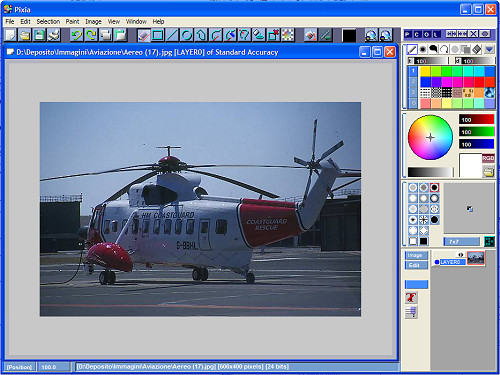
La gestione del pannello delle palette merita una piccola parentesi. I pannelli possono essere velocemente visualizzati e posizionati in qualsiasi punto dell'interfaccia, ogni volta che viene selezionato uno dei quattro pulsanti  , si rende visibile o nascosta la paletta corrispondente. Il pannello palette generale gestisce quattro differenti funzioni a seconda della lettera del tasto selezionato:
, si rende visibile o nascosta la paletta corrispondente. Il pannello palette generale gestisce quattro differenti funzioni a seconda della lettera del tasto selezionato:
al tasto P corrisponde la palette Sfumature e permette di ordinare i colori più utilizzati, di selezionarli o di creare differenti sfumature composte da uno o più colori.
Palette Sfumature P
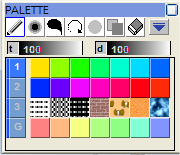
Offre inoltre la possibilità di scegliere lo strumento da utilizzare: Colore (matita), Gomma, Sfuoca, Filtri, ecc.
Cliccando uno dei pulsanti è possibile cambiare la finestra interna dei colori disponibili in tre finestre interne di colori e di immagini bitmap e di una finestra interna per le sfumature G.
Al tasto C corrisponde la palette colore con cui trasformare un colore grazie al cerchio cromatico e alle barre laterali.
Palette Colore C
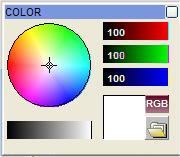
È possibile scegliere tra 4 modalità di gestione dei colori:
RGB, HSV, CMY e HLS. Cliccando su RGB si cambia la modalità di gestione dei colori. Ogni colore creato può essere memorizzato nella Paletta P.
La palette delle forme corrispondente al tasto O consente di configurare le forme dei pennelli e, più generalmente, di tutti gli strumenti utili al disegno.
Palette Forme O

Il pannello di sinistra permette di scegliete un tipo di strumento, visualizzato poi nella parte destra. Per cambiarne le dimensioni basta spostare il cursore.
L'ultima palette L gestisce i livelli permettendo di lavorare differenti porzioni di una immagine in modo separato o immagini sovrapposte a formarne una.
Palette Livelli L
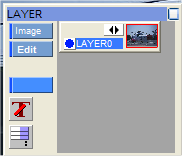
Ogni livello è una combinazione tra immagine, maschera e trasparenza. Il pannello propone due menu Image e Edit. Image permette di scegliere il piano sul quale lavorare il livello, immagine o maschera. Si possono aggiungere o cancellare dei piani di trasparenza o delle maschere grazie all'opzione aggiungi e cancella. La funzione edit permette di gestire i livelli, aggiungendo, cancellando, duplicando dimensionando ecc..
Per maggiori informazioni un'ottima guida in italiano alla versione 2.8 del software è reperibile qui, mentre vari tutorial in inglese sono presenti in sul sito del produttore.
Pixia è molto lontano dai blasonati Photoshop o Paint Sho Pro, ma rappresenta comunque un ottimo e soprattutto gratuito strumento per il fotoritocco e le applicazioni grafiche.
[software id="3848"]
/https://www.html.it/app/uploads/2014/03/unity4win_05_5.png)